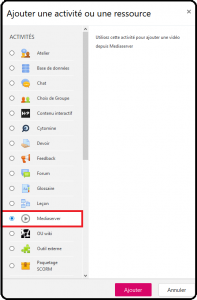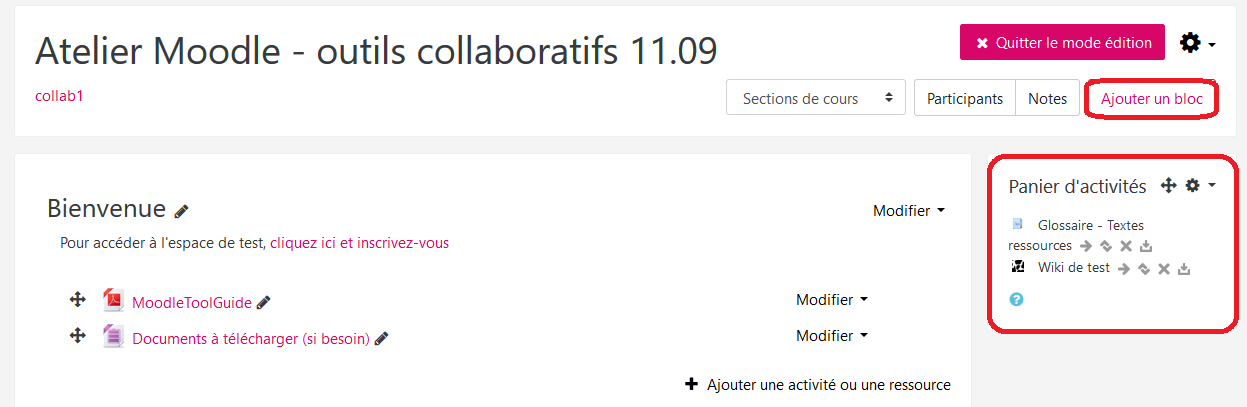Etudiant·e·s: 5 ressources à connaître pour bien utiliser Moodle@UNIGE
La plateforme Moodle@UNIGE vous permet de récupérer les supports de cours, mais aussi de participer à des activités en ligne telle que rendre un devoir, intervenir dans un forum de discussion, se tester avec un quiz, etc. Elle fait parfois aussi le lien avec d’autres outils e-learning comme le Portfolio, Mediaserver et Padlet.
1. Prendre ses repères sur la plateforme et personnaliser l'interface
2. Parcourir la documentation d'aide
3. Du texte, mais pas seulement
4. L'app UNIGE Moodle Mobile
5. Gérer les notifications
Certains « événements » à l’intérieur des espaces de cours vous envoient des notifications, via l’interface de Moodle ou par email. C’est par exemple le cas lorsqu’une nouvelle activité a été créée (par exemple un devoir à rendre), ou qu’il s’est passé quelque chose dans l’activité (par exemple quelqu’un a posté un message dans un forum du cours).
Dans ce cas, une icône représentant le type d’activité impactée s’affiche en face du titre du cours sur votre page « Mes cours »:
L’information est également reprise dans le flux « notifications », le bouton en forme de cloche qui se trouve dans la barre de menu du haut:
Les annonces envoyées par les enseignant·e·s font systématiquement l’envoi d’une copie par email sur votre adresse @etu.unige.ch, en plus d’activer les 2 systèmes présentés ci-dessus.
Vous pouvez également recevoir des copies par email des messages postés dans les forums (cela s’appelle l’abonnement), par exemple si vous avez participé au fil de discussion, ou si l’enseignant·e a opté pour un abonnement obligatoire. Dans la plupart des cas, vous pouvez cependant choisir de vous abonner ou désabonner des forums, en cliquant sur l’icône en forme d’enveloppe qui apparaît dans les fils de discussions.